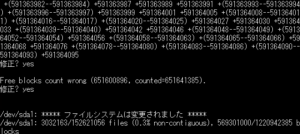以前、autofsでUSBストレージのオートマウントを行う設定をしました。
- Raspberry Pi USBストレージのオートマウント設定
- Nextcloudサーバのデータ自動バックアップ設定 snap版
- ROCK64でWindows PCのバックアップサーバー構築 UrBackup版
長期間使用していますと、なにかの拍子でオートマウントが行われなくなる場合があるようです。
そのあたりの対応手順を記録しておこうと思います。
オートマウントできない場合の対処例
たとえばオートマウントのマウントポイント/usb/hdd1にアクセスすると、フリーズしてしまうような場合。
ls /usb/hdd1次のような手順で、ストレージの状態を確認します。
ストレージ・デバイスが認識されているか確認
マウント対象のデバイスを確認します(uuid等)。ストレージを再接続してみて、デバイス(/dev/sda等)が認識されているか確認します。
cat /etc/auto.usb
ls -al /dev/disk/by-uuid/<ストレージのパーティションUUID>
ls -al /dev/sda*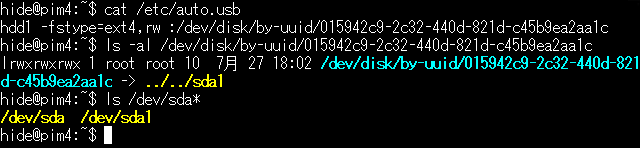 ストレージがデバイスとして認識されていない場合。ストレージの物理的な故障や、配線の断線、電源の故障等を確認する必要があります。
ストレージがデバイスとして認識されていない場合。ストレージの物理的な故障や、配線の断線、電源の故障等を確認する必要があります。
パーティションの確認
ストレージ・デバイスが認識されている場合、パーティションが存在するか確認します。
# ストレージデバイスが/dev/sdaの場合
sudo fdisk -l /dev/sda この場合、/dev/sda1パーティションが、4.6Tのサイズで存在することを確認できました。
この場合、/dev/sda1パーティションが、4.6Tのサイズで存在することを確認できました。
パーティションが存在しない場合。故障等の影響で、パーティションが消失した可能性があります。
ファイルシステムの復旧
パーティションが存在するのにマウントできない場合。ファイルシステムが破損している可能性が高いです。ファイルシステムを復旧します。
#パーティションが/dev/sda1の場合
sudo fsck /dev/sda1 -y ファイルシステムが破損していて不整合が発生している場合、下記のようなメッセージが表示され、不整合が解消されます。
ファイルシステムが破損していて不整合が発生している場合、下記のようなメッセージが表示され、不整合が解消されます。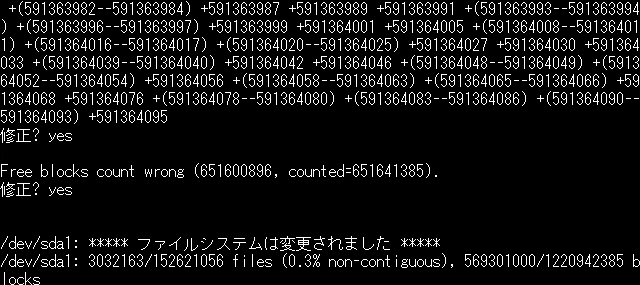
上記のようなメッセージが表示され、ファイルシステムの不整合が解消されれば。
ファイルシステムを再びマウントすることが可能かと思います。
ストレージが物理的に破損した場合は、修理や交換が必要かと思います。
パーティションが消失した場合、ストレージの物理的な破損の可能性もありますので、対応は慎重に。
大切なデータのバックアップ等は、新しいストレージを使用されたほうが安全かもしれません。